22年首发买的小米万兆路由器,采用了4核高通A73处理器 + 2GB RAM,还配备了4个2.5Gbps网口和1个10G电口、1个10G光口,支持Wi-Fi7。一年多过去了,这个配置放到现在也依然强悍。
虽然小米的路由器固件一直被人诟病,功能简单,白白浪费了这么好的硬件。但是在这之前,小米路由器曾一度传言可能要开源,所以我也还抱着一丝期待。
然而现在已经是2402年了,小米路由器没有等来开源,万兆路由器的固件也仅仅更新了几个版本,支持了Wi-Fi7。Docker依然是半残,不支持网络唤醒,没有插件可以用。
不过好消息是之前有大佬搞定了SSH,而最近听说又有了OpenWRT固件,于是第一时间进行了体验。
1、 解锁SSH
● 要刷OpenWRT,需要先解锁SSH,大家可以去网上搜索相关教程。
2、 刷入Uboot
● 用WinSCP把Uboot和扩大分区两个文件上传到小米万兆路由器/tmp目录下。
● 刷入Uboot和扩大分区
mtd write mibib.bin /dev/mtd2
mtd write uboot.bin /dev/mtd18
3、 进入Uboot界面
● 电脑与万兆路由器通过有线连接,电脑IP地址设置为192.168.1.X,子网掩码255.255.255.0,默认网关为192.168.1.1。
● 路由器断电,按住reset按键插入电源,等待大约20秒钟后路由器指示灯从白色闪烁变成橙色常亮状态。
● 使用电脑浏览器访问http://192.168.1.1,即可进入Uboot界面。
4、 Uboot刷机
● 下载万兆路由器的固件,一般有两个*.bin包,文件名带 factory 的是 Uboot 不死刷机包;文件命带sysupgrade 的是OpenWRT Web 界面升级包。
● Uboot界面选择squashfs-nand-factory 刷机包,点击Update firmware 开始刷入固件。
● 等待路由器重启,重启完成后浏览器输入http://192.168.1.1 即可进入OpenWRT系统界面。
OpenWRT有这比较强大的自定义功能,像静态地址绑定、DHCP、防火墙等功能都比万兆路由器原生固件要好用,还支持网络唤醒、动态DNS功能,最重要的是因为它有很多好用的插件可以自行安装使用。
1. DDNSTO 内网穿透工具,支持OpenWRT、Linux、Docker、Windows、梅林、群晖、威联通等众多系统,适合没有公网IP但需要访问家庭内网络设备的需求。像OpenWRT、NAS、qBittorrent、等WEB管理界面都可以映射出去,新版本还能实现远程开机和SSH。可以购买套餐,4Mbps每年只需要26元,非常良心,亲测速度完全没问题。
OpenWRT一键安装脚本:
sh -c “$(curl -sSL http://fw.koolcenter.com/binary/ddnsto/openwrt/install_ddnsto.sh)”
2. 动态DNS
如果家里有动态的公网IP,则可以使用动态DNS功能把公网IP和自己的顶级域名进行绑定,我用的是阿里云,域名绑定了IPv6地址。
还有广告屏蔽大师、IPTV串流、KMS、ZeroTier等,OpenWRT大都实现了集成,各位可以按需使用。



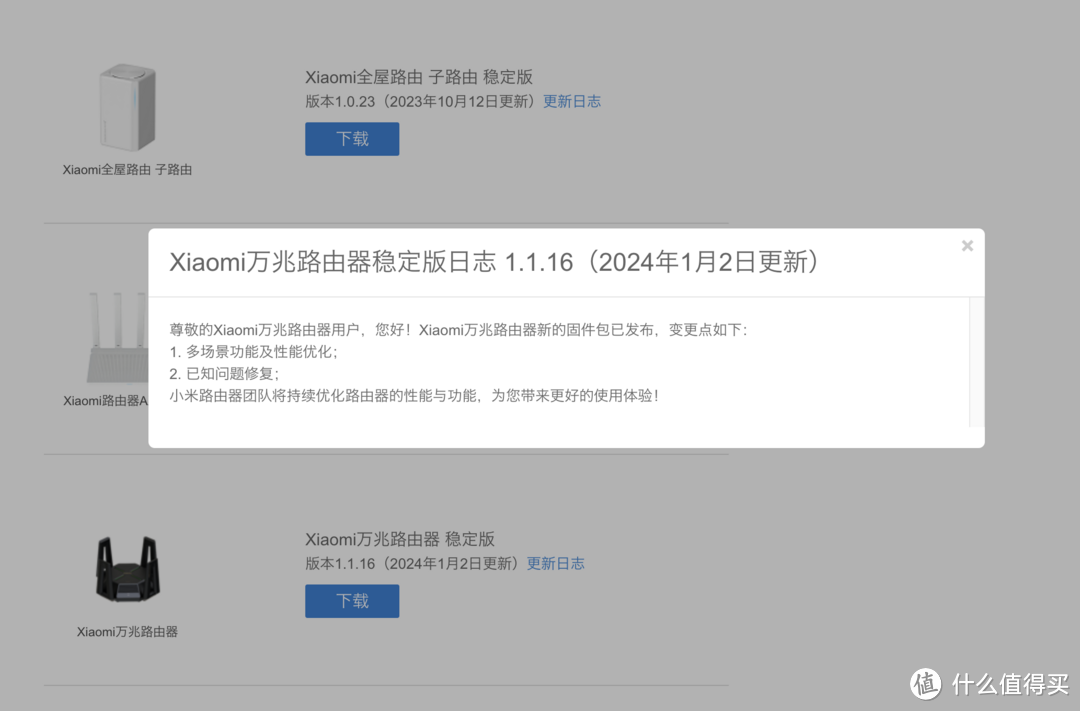
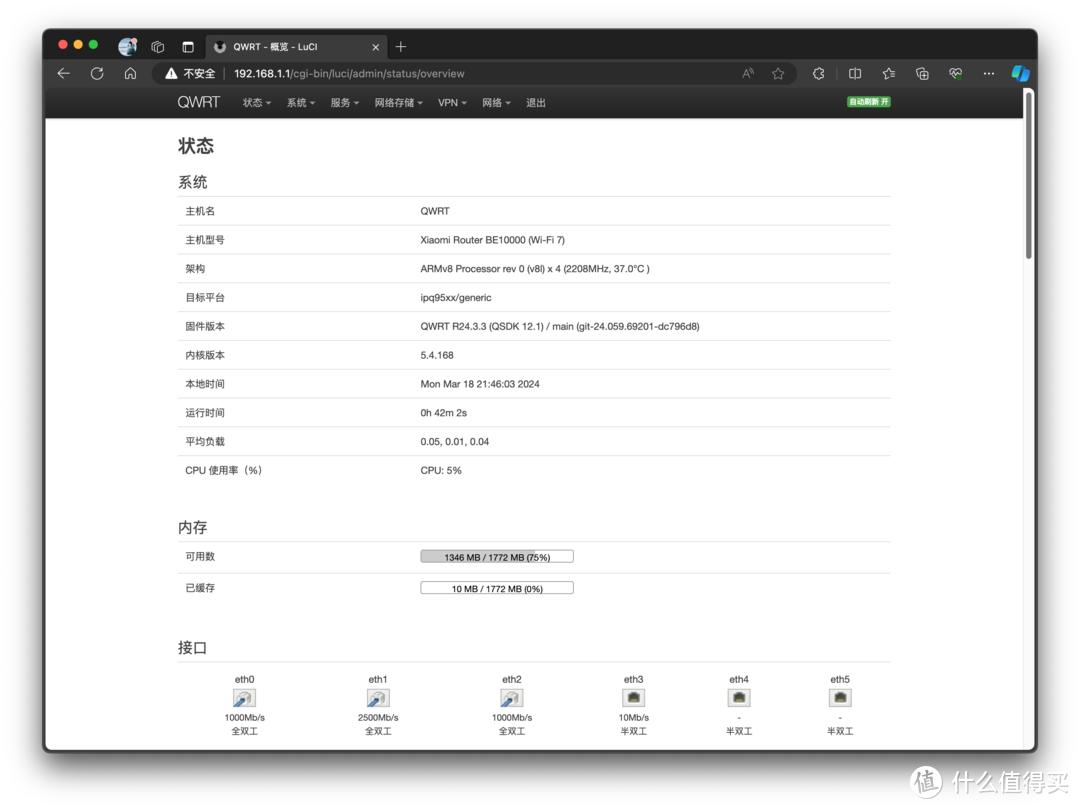
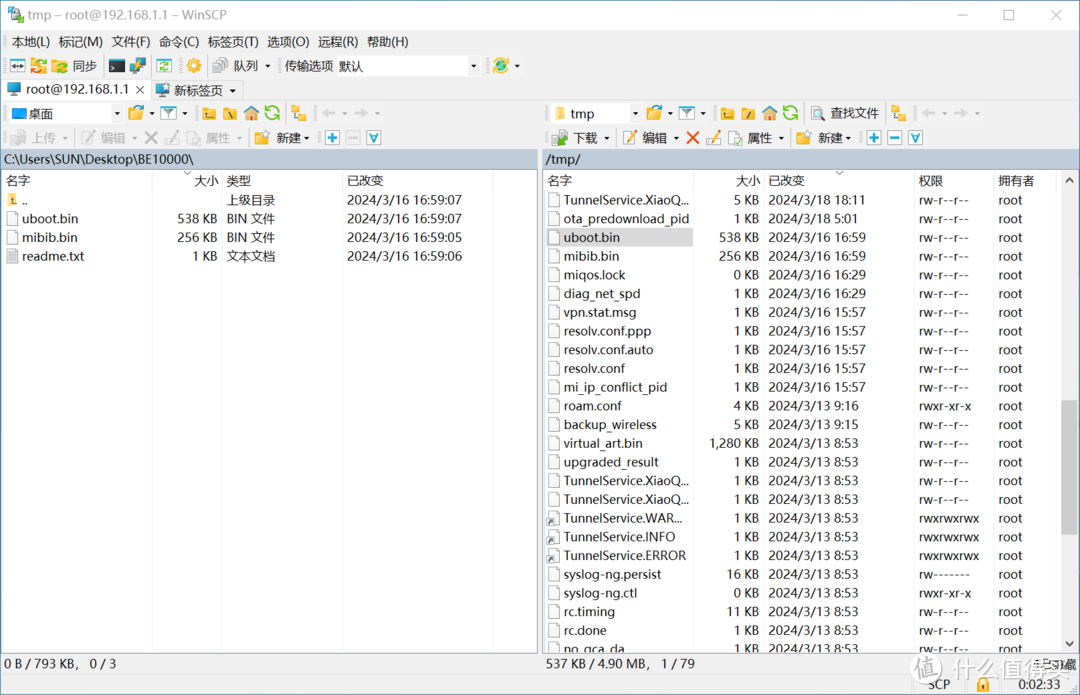
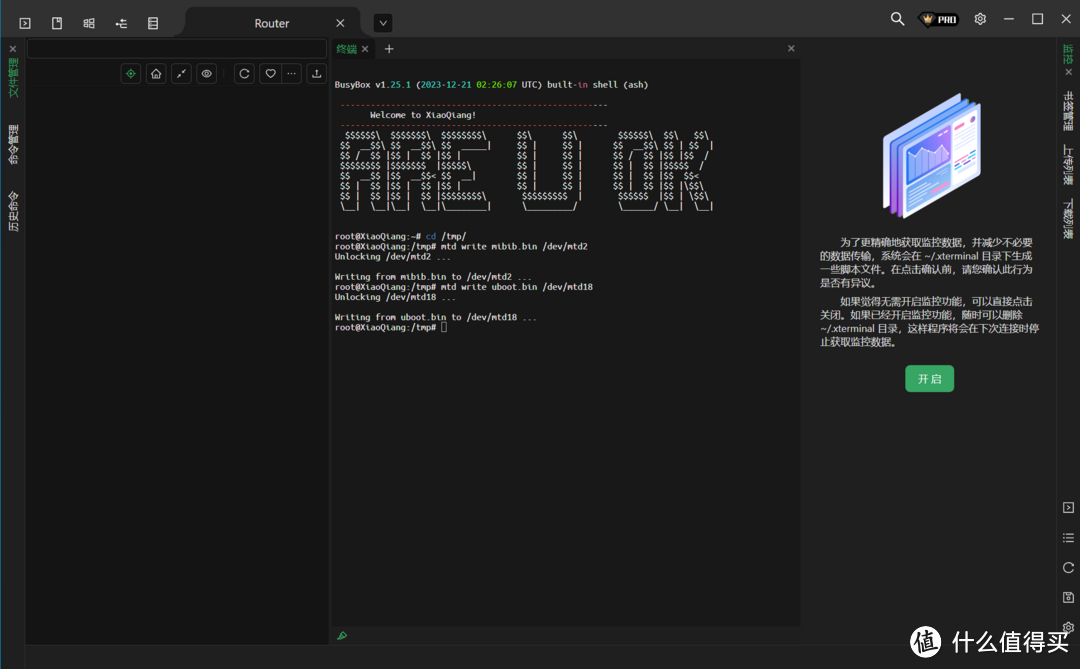
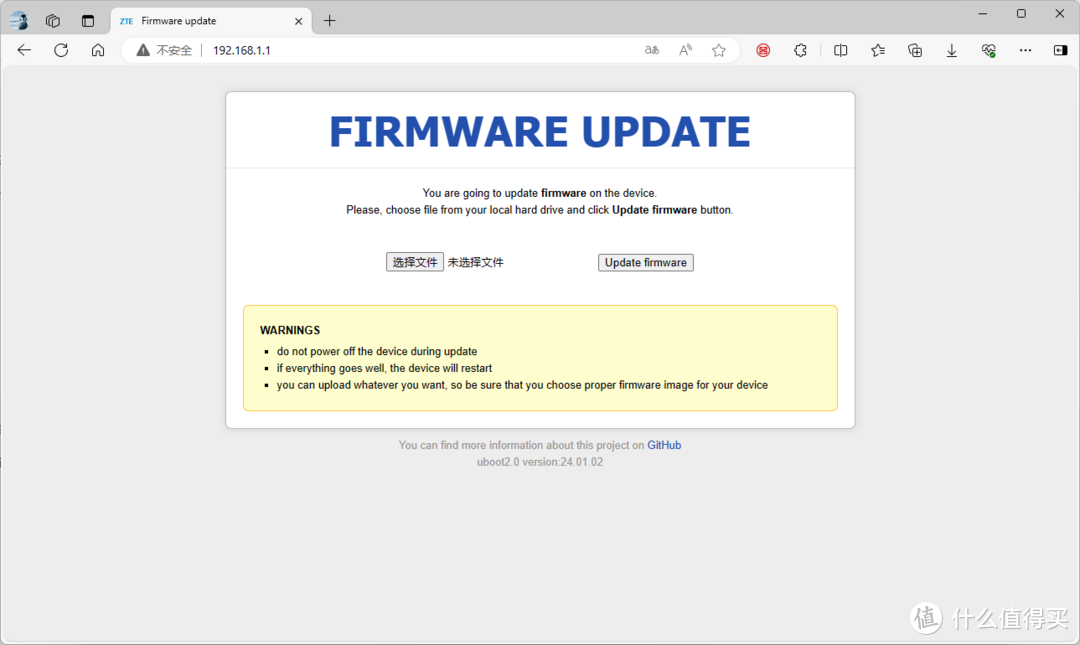
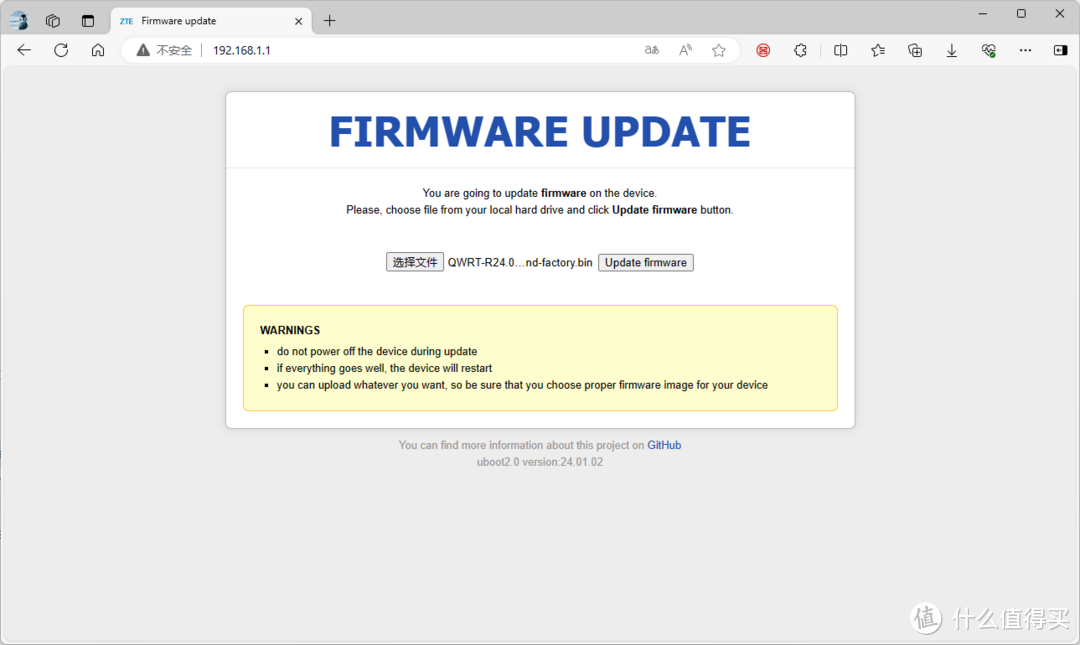
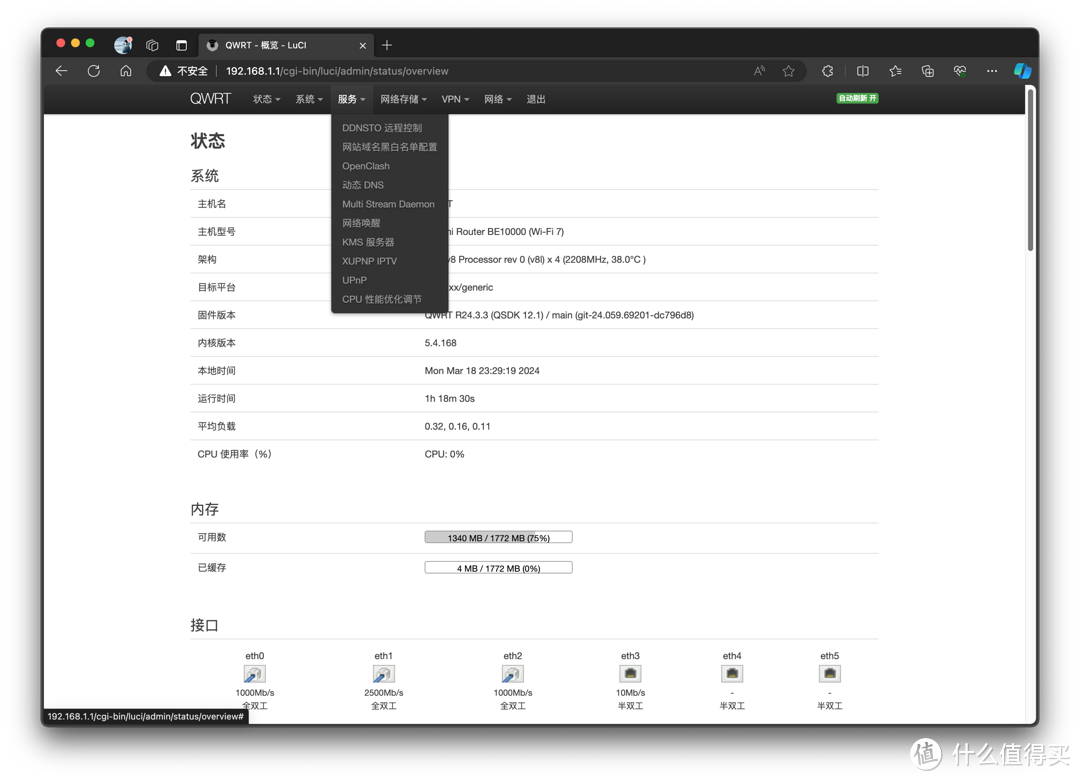
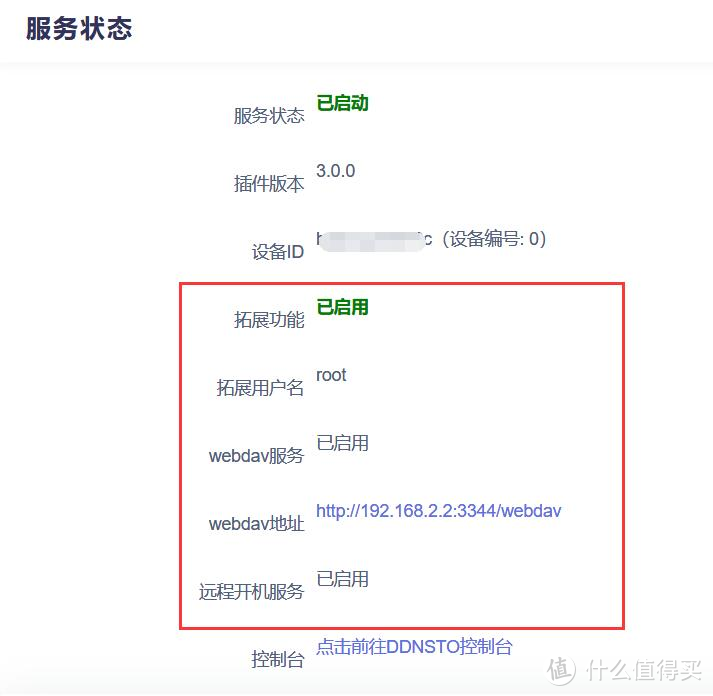


评论(0)